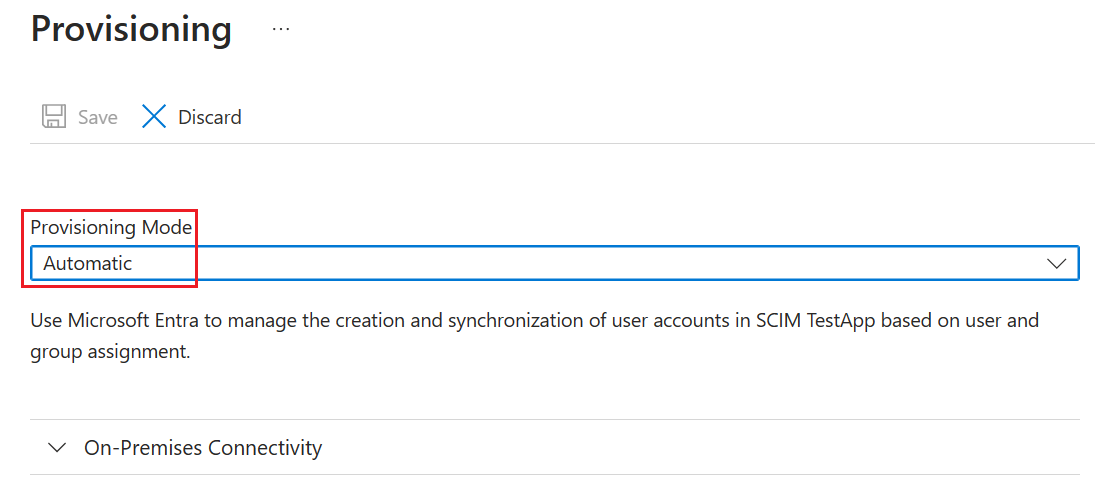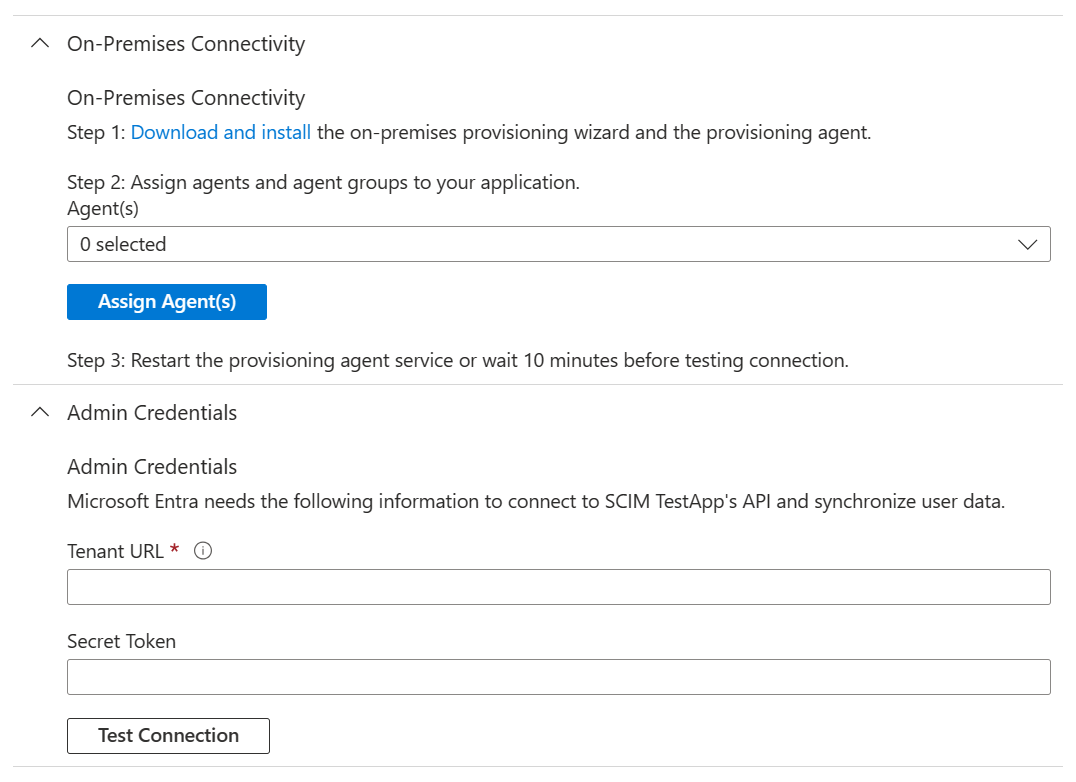Etablering av lokala Microsoft Entra-program till SCIM-aktiverade appar
Microsoft Entra-etableringstjänsten stöder en SCIM 2.0-klient som kan användas för att automatiskt etablera användare i molnbaserade eller lokala program. Den här artikeln beskriver hur du kan använda Microsoft Entra-etableringstjänsten för att etablera användare i ett lokalt program som är SCIM-aktiverat. Om du vill etablera användare i icke-SCIM-lokala program som använder SQL som ett datalager kan du läsa självstudien Microsoft Entra ECMA Connector Host Generic SQL Connector. Om du vill etablera användare i molnappar som DropBox och Atlassian läser du de appspecifika självstudierna.
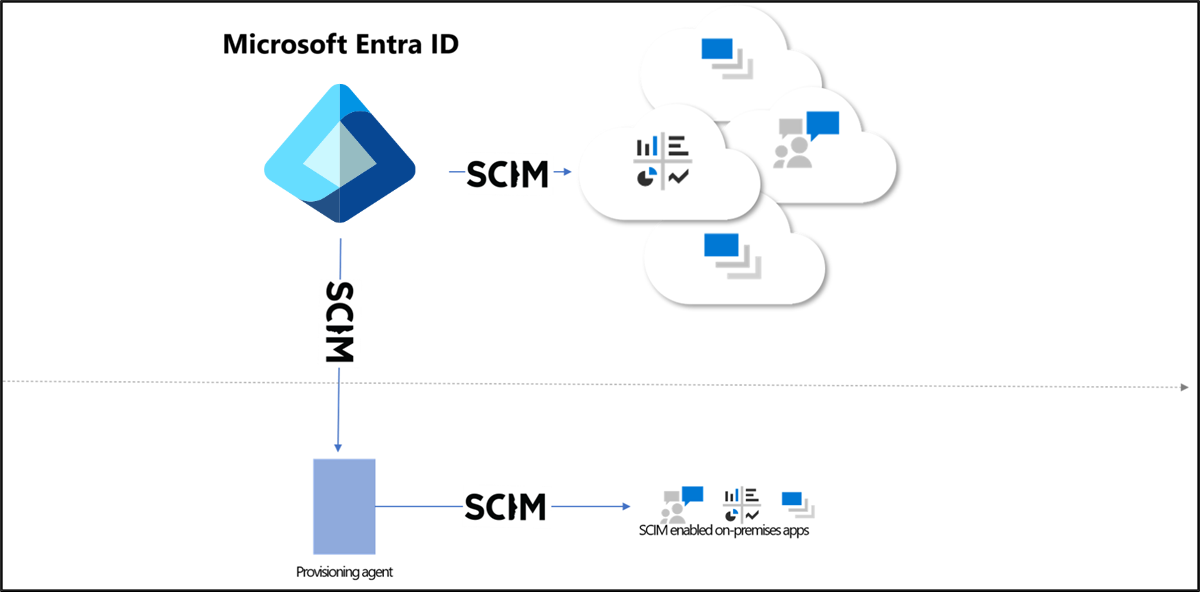
Förutsättningar
- En Microsoft Entra-klientorganisation med Microsoft Entra ID P1 eller Premium P2 (eller EMS E3 eller E5). För att använda den här funktionen krävs Microsoft Entra ID P1-licenser. Hitta rätt licens för dina behov i Jämför allmänt tillgängliga funktioner i Microsoft Entra ID.
- Administratörsroll för att installera agenten. Den här uppgiften är en engångsåtgärd och bör vara ett Azure-konto som är minst en hybrididentitetsadministratör.
- Administratörer måste vara minst programadministratörer, molnprogramadministratörer eller en anpassad roll med behörigheter.
- En dator med minst 3 GB RAM-minne som värd för en etableringsagent. Datorn ska ha Windows Server 2016 eller en senare version av Windows Server, med anslutning till målprogrammet och med utgående anslutning till login.microsoftonline.com, andra Microsoft Online Services- och Azure-domäner. Ett exempel är en virtuell Windows Server 2016-dator som finns i Azure IaaS eller bakom en proxy.
- Se till att SCIM-implementeringen uppfyller Microsoft Entra SCIM-kraven. Microsoft Entra ID erbjuder referenskod med öppen källkod som utvecklare kan använda för att starta SCIM-implementeringen enligt beskrivningen i Självstudie: Utveckla en SCIM-exempelslutpunkt i Microsoft Entra-ID.
- Stöd för slutpunkten /schemas för att minska konfigurationen som krävs i Azure-portalen.
Installera och konfigurera Microsoft Entra Connect-etableringsagenten
- Logga in på administrationscentret för Microsoft Entra som minst programadministratör.
- Bläddra till Identity>Applications Enterprise-program.>
- Sök efter det lokala SCIM-appprogrammet , ge appen ett namn och välj Skapa för att lägga till den i din klientorganisation.
- Gå till sidan Etablering i ditt program från menyn.
- Välj Komma igång.
- På sidan Etablering ändrar du läget till Automatisk.
- Under Lokal anslutning väljer du Ladda ned och installera och väljer Acceptera villkor och ladda ned.
- Lämna portalen och öppna installationsprogrammet för etableringsagenten, godkänn villkoren för tjänsten och välj Installera.
- Vänta till konfigurationsguiden för Microsoft Entra-etableringsagenten och välj sedan Nästa.
- I steget Välj tillägg väljer du Lokal programetablering och sedan Nästa.
- Etableringsagenten använder operativsystemets webbläsare för att visa ett popup-fönster där du kan autentisera till Microsoft Entra-ID och eventuellt även din organisations identitetsprovider. Om du använder Internet Explorer som webbläsare på Windows Server kan du behöva lägga till Microsoft-webbplatser i webbläsarens lista över betrodda webbplatser så att JavaScript kan köras korrekt.
- Ange autentiseringsuppgifter för en Microsoft Entra-administratör när du uppmanas att auktorisera. Användaren måste ha minst rollen Hybrididentitetsadministratör .
- Välj Bekräfta för att bekräfta inställningen. När installationen har slutförts kan du välja Avsluta och även stänga installationsprogrammet för etableringsagentpaketet.
Konfigurera anslutningen via etableringsagenten
Logga in på administrationscentret för Microsoft Entra som minst programadministratör.
Bläddra till Identity>Applications Enterprise-program.>
Sök efter programmet som skapades tidigare.
Gå till sidan Etablering i ditt program från menyn.
I portalen går du till avsnittet Lokal anslutning och väljer den agent som du distribuerade och väljer Tilldela agenter.
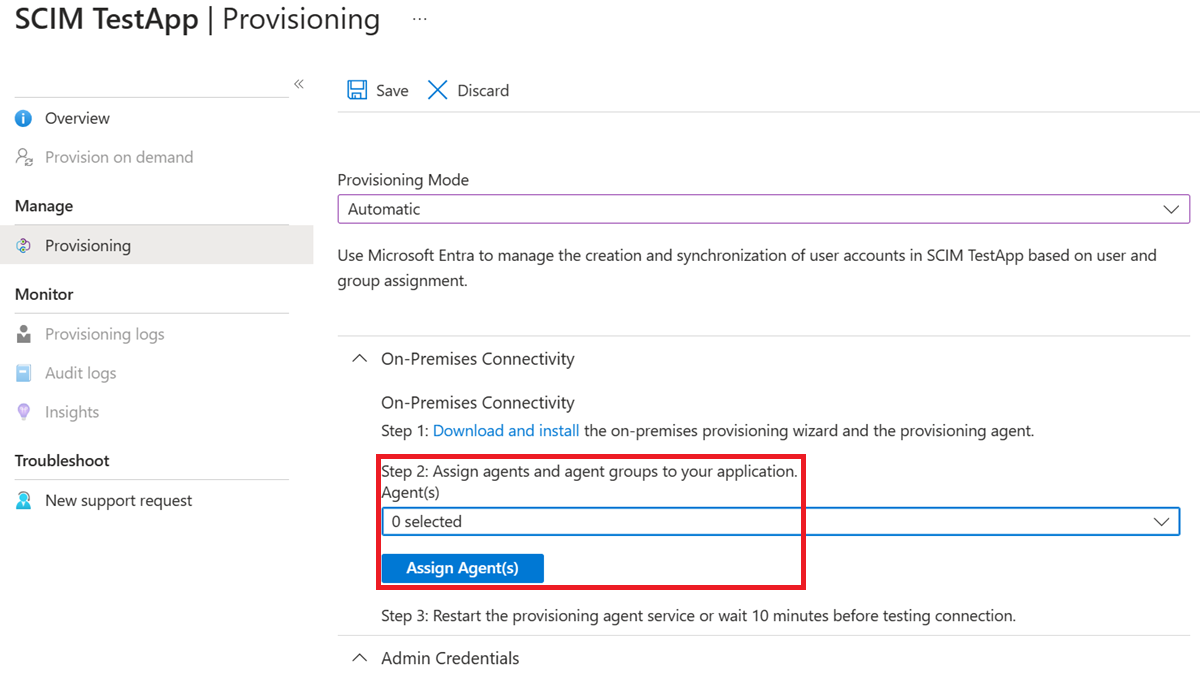
Starta om etableringsagenttjänsten eller vänta 10 minuter innan du testar anslutningen.
I fältet Klient-URL anger du URL:en för programmets SCIM-slutpunkt. Exempel:
https://api.contoso.com/scim/Kopiera den nödvändiga OAuth-ägartoken för SCIM-slutpunkten till fältet Hemlig token .
Välj Testa anslutning om du vill att Microsoft Entra-ID ska försöka ansluta till SCIM-slutpunkten. Om försöket misslyckas visas felinformation.
När försöket att ansluta till programmet har slutförts väljer du Spara för att spara administratörsautentiseringsuppgifterna.
Håll det här webbläsarfönstret öppet när du slutför nästa konfigurationssteg med hjälp av konfigurationsguiden.
Etablering till SCIM-aktiverat program
När agenten har installerats krävs ingen ytterligare konfiguration lokalt, och alla etableringskonfigurationer hanteras sedan från portalen. Upprepa stegen nedan för varje lokalt program som etableras via SCIM.
- Konfigurera eventuella attributmappningar eller omfångsregler som krävs för ditt program.
- Lägg till användare i omfånget genom att tilldela användare och grupper till programmet.
- Testa etablering av några användare på begäran.
- Lägg till fler användare i omfånget genom att tilldela dem till ditt program.
- Gå till fönstret Etablering och välj Starta etablering.
- Övervaka med etableringsloggarna.
Följande video ger en översikt över lokal etablering.